本文主要是介绍MAVEN 3.9.1安装,希望对大家解决编程问题提供一定的参考价值,需要的开发者们随着小编来一起学习吧!
WIN系统MAVEN 3.9.1安装
1. 下载
下载官网地址:Index of /dist/maven/maven-3 (apache.org)
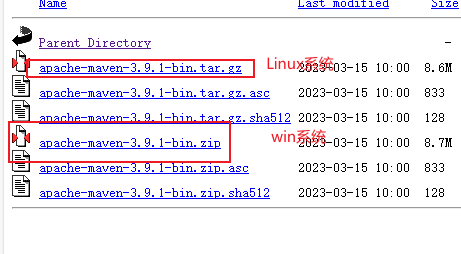
百度网盘:
通过网盘分享的文件:apache-maven-3.9.1-bin.zip
链接: https://pan.baidu.com/s/1VKmxrU5Hg6mbEUc43wjQUw 提取码: aua6
–来自百度网盘超级会员v5的分享
2. 配置maven
将下载好的maven文件进行解压,解压之后如下图所示:
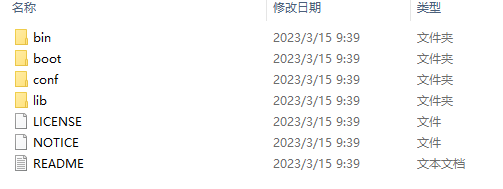
新建一个repository文件夹,用于存放本地的maven仓库
配置环境变量
变量名:MAVEN_HOME变量值:C:\Users\A2\Desktop\apache-maven-3.9.1-bin\apache-maven-3.9.1//此处的变量值为你存放Maven的解压路径变量名:M2_HOME变量值:C:\Users\A2\Desktop\apache-maven-3.9.1-bin\apache-maven-3.9.1\repository//此处的变量值为你存放Maven的解压后目录中的文件夹的路径//很多自动依赖的系统,如springboot、springcloud引用了该地址,建议配置上
path中新建
%MAVEN_HOME%\bin
MAVEN配置阿里镜像源
打开conf目录下的settings.xml文件,在<mirrors>添加阿里云仓库
<!-- 阿里云仓库 --><mirror><id>alimaven</id><mirrorOf>central</mirrorOf><name>aliyun maven</name><url>https://maven.aliyun.com/repository/public</url></mirror>
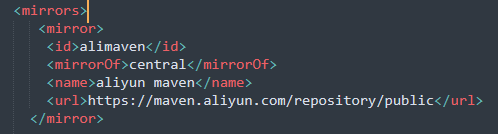
配置默认的JDK版本
<profile> <id>jdk15.0.2</id><activation> <activeByDefault>true</activeByDefault><jdk>jdk15.0.2</jdk> </activation><properties><maven.compiler.source>15.0.2</maven.compiler.source><maven.compiler.target>15.0.2</maven.compiler.target><maven.compiler.compilerVersion>15.0.2</maven.compiler.compilerVersion><encoding>UTF-8</encoding></properties>
</profile>
配置建立本地的maven路径
大约54行左右配置本地的maven仓库
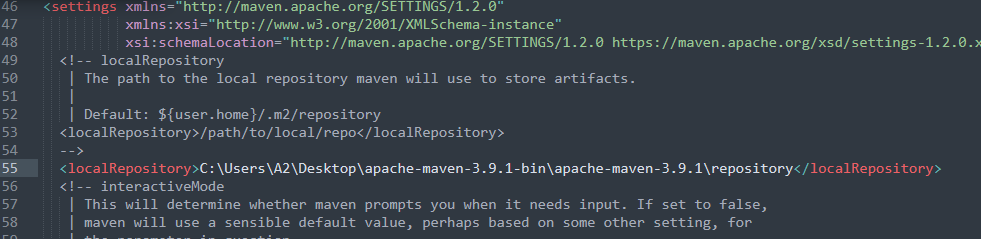
<localRepository>C:\Users\A2\Desktop\apache-maven-3.9.1-bin\apache-maven-3.9.1\repository</localRepository>
测试Maven
执行mvn --version,出现mvn的版本,代表maven安装成功
mvn --version

配置完成,运行mvn help:system测试,配置成功则本地仓库(C:\Users\A2\Desktop\apache-maven-3.9.1-bin\apache-maven-3.9.1\repository)中会出现一些文件。
首次执行 mvn help:system 命令,Maven相关工具自动帮我们到Maven中央仓库下载缺省的或者Maven中央仓库更新的各种配置文件到Maven本地仓库中。
mvn help:system 是 Maven 构建工具中的一个特定命令,它的主要作用是提供关于 Maven 运行环境的详细信息
mvn help:system
参考链接:全站最全Maven下载安装配置教学(2024更新…全版本)建议收藏…赠送IDEA配置Maven教程-CSDN博客
下载安装配置教学(2024更新…全版本)建议收藏…赠送IDEA配置Maven教程-CSDN博客](https://blog.csdn.net/MSDCP/article/details/127680844)
这篇关于MAVEN 3.9.1安装的文章就介绍到这儿,希望我们推荐的文章对编程师们有所帮助!








